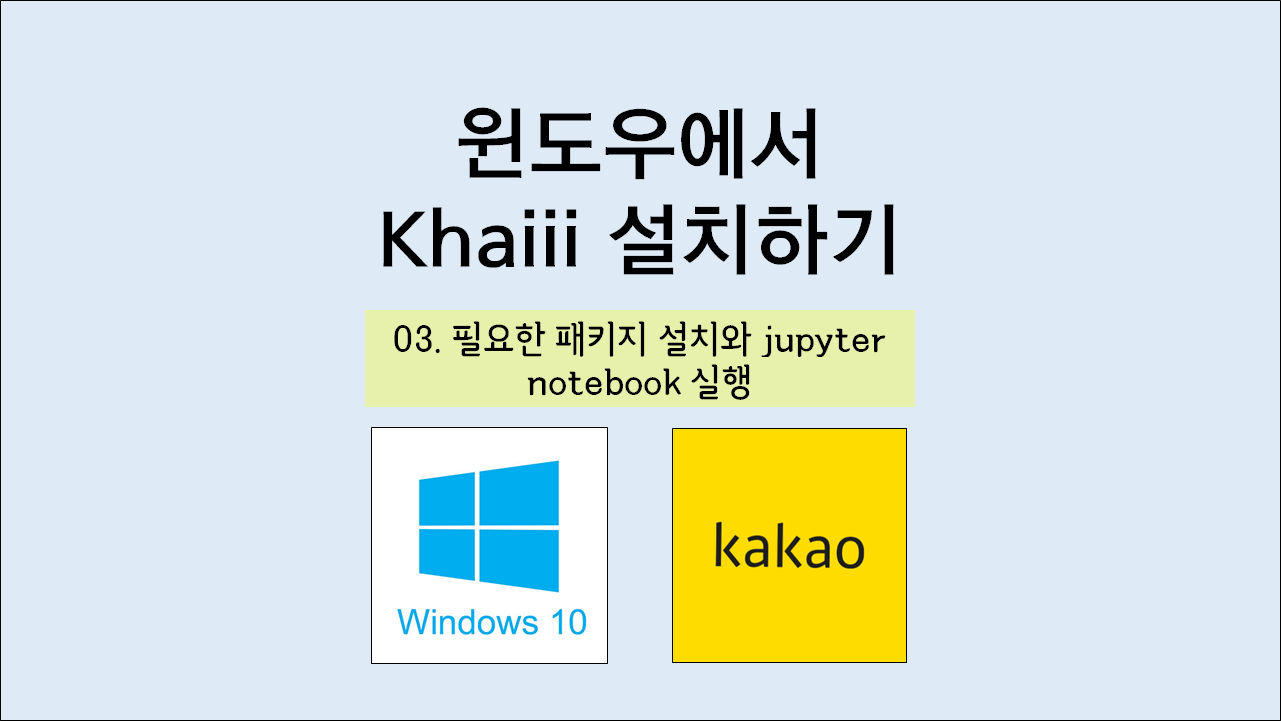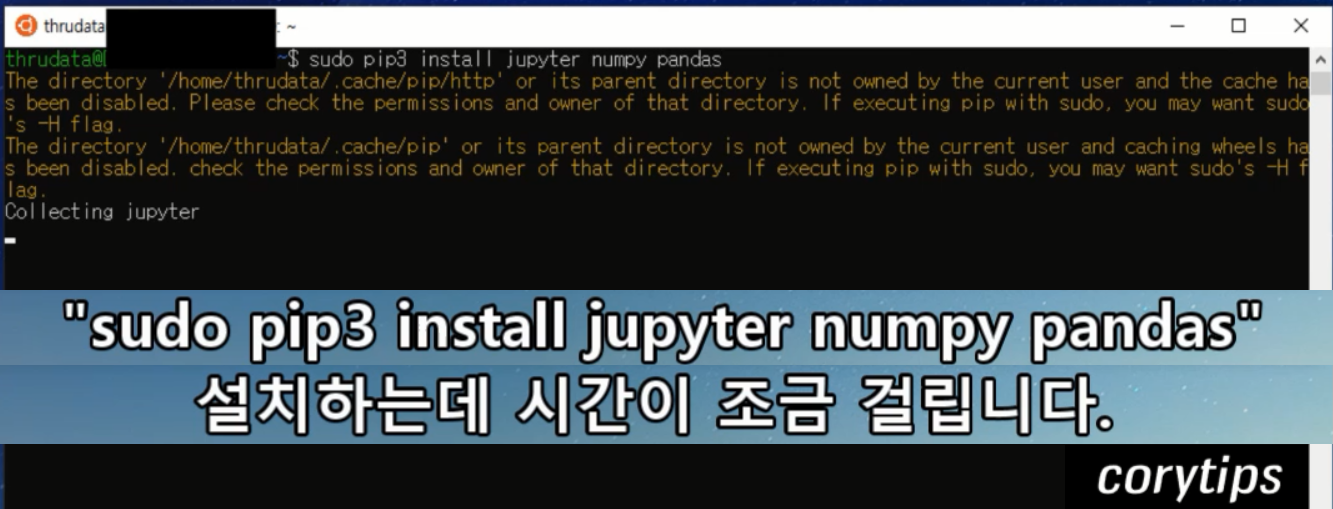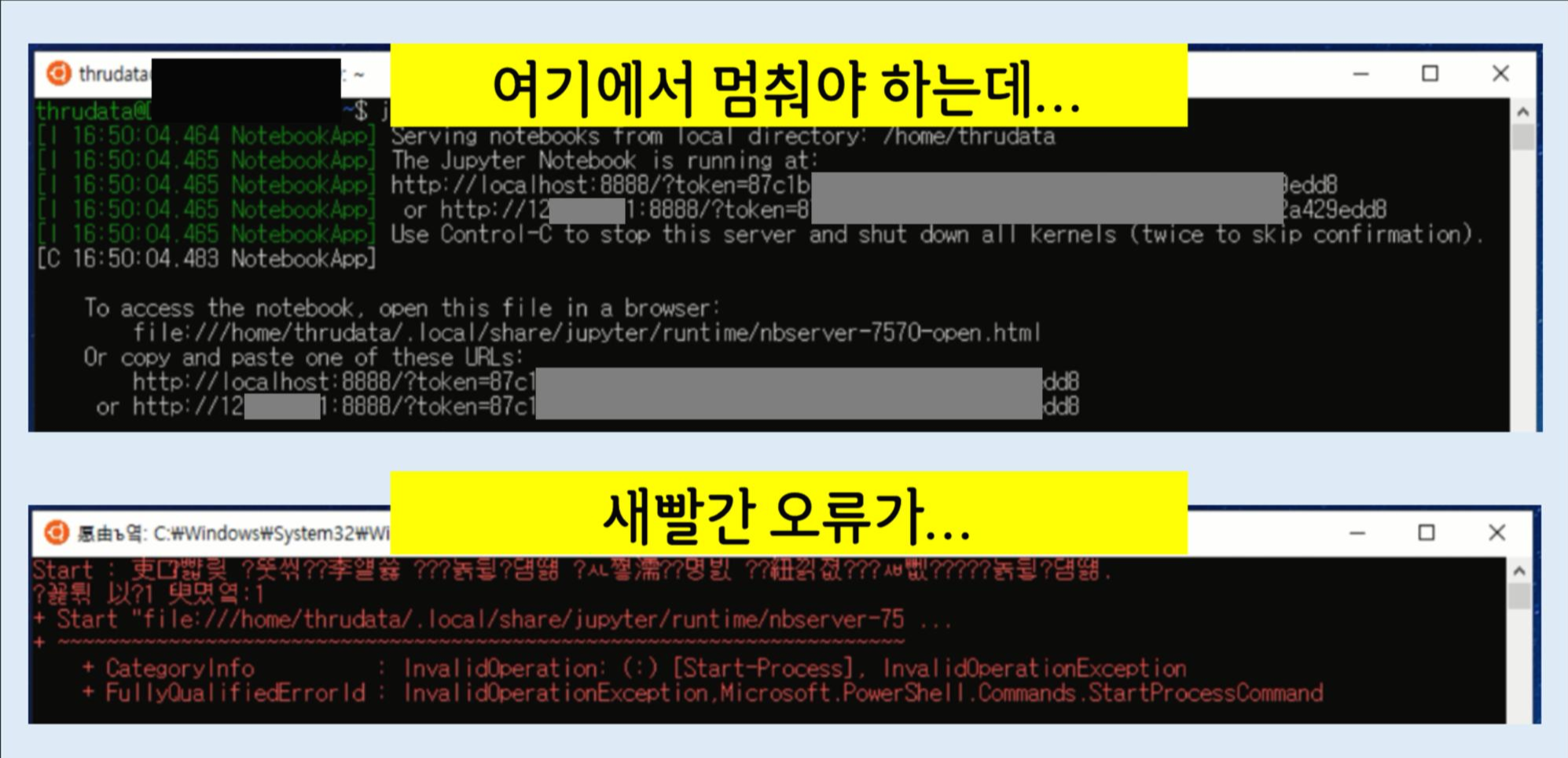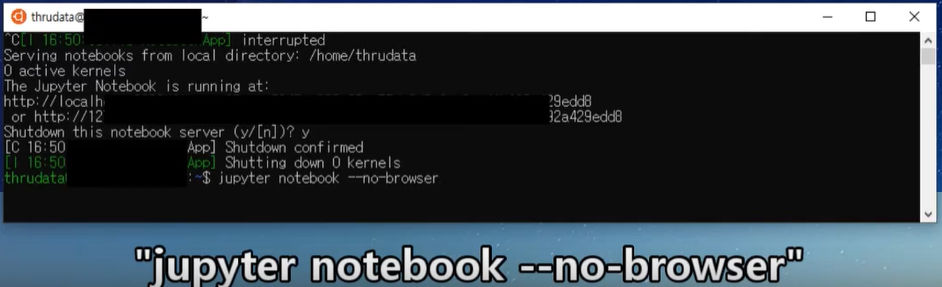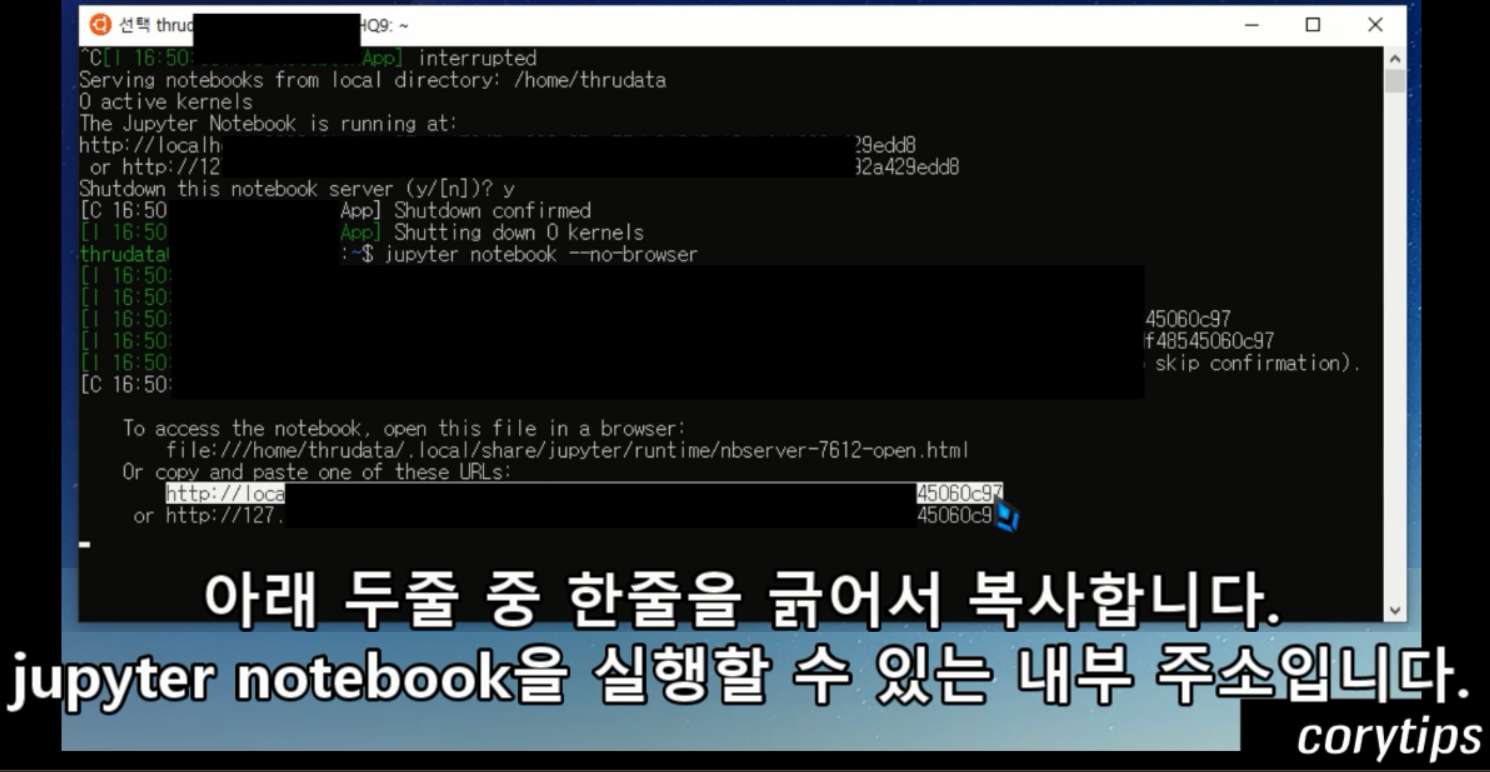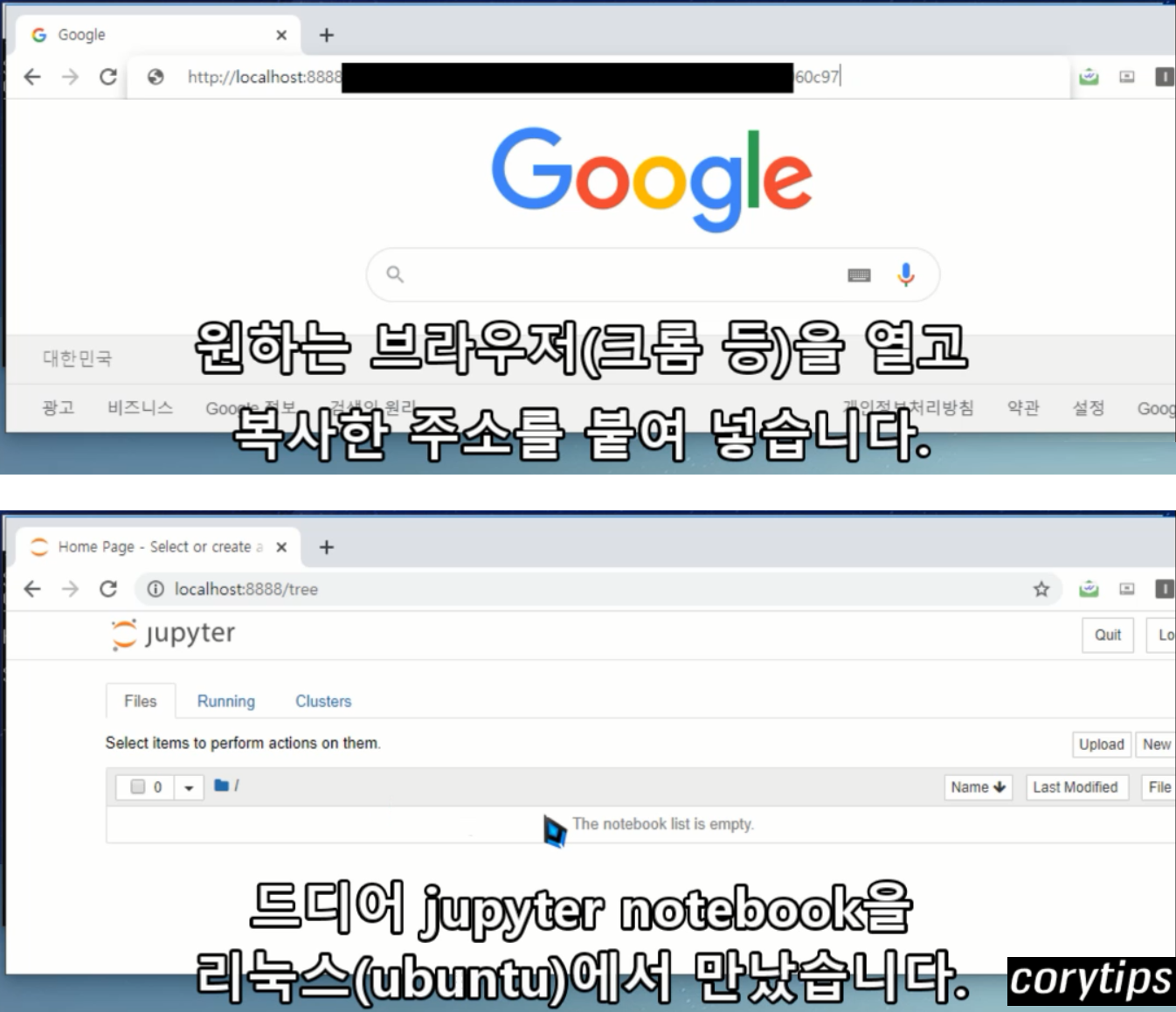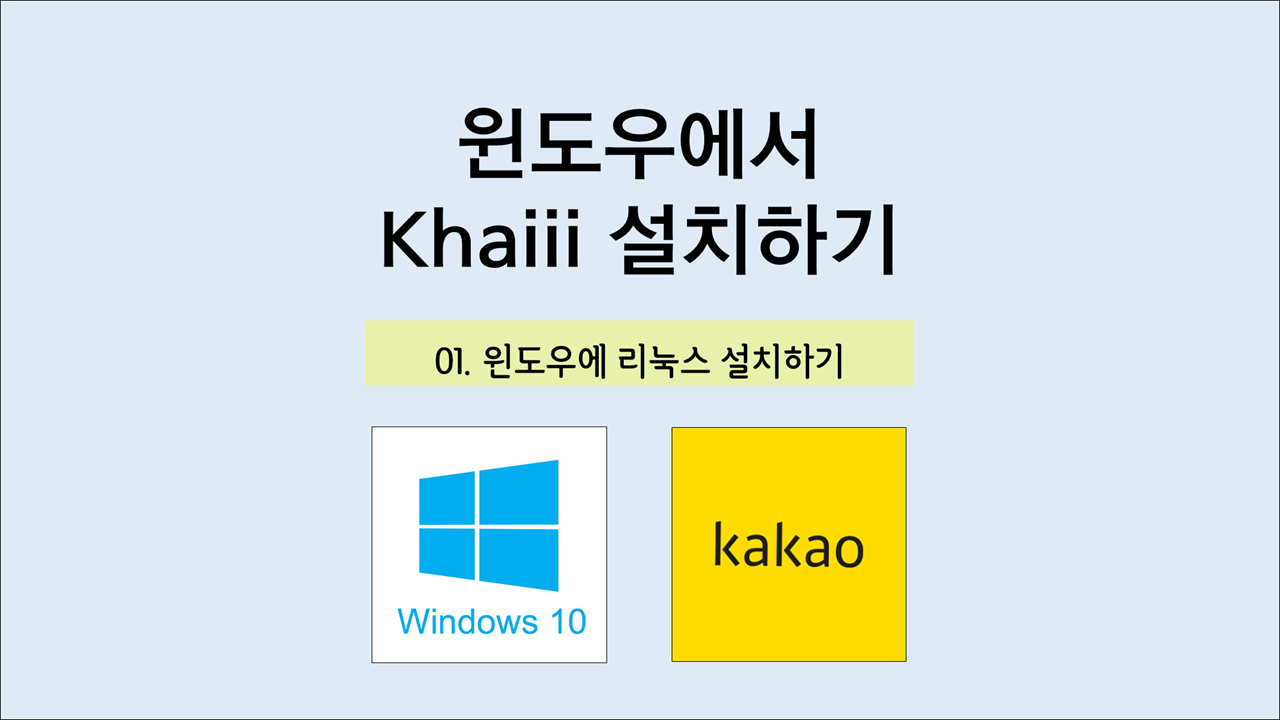윈도우(windows)에서 카이(Khaiii) 설치하기 - 그 네 번째 이야기. Khaiii 빌드와 설치
첫 번째 이야기 보러가기 - 리눅스 설치
두 번째 이야기 보러가기 - 리눅스 세팅
세 번째 이야기 보러가기 - 필요한 패키지 설치와 jupyter notebook 실행
리눅스에서 jupyter notebook까지 실행했다면, 이제 마지막 단계를 남겨두고 있다. 드디어 Khaiii를 설치한다. Khaiii 설치는 다음의 단계를 따른다.
- 빌드 툴 설치
- Khaiii 빌드
- Khaiii 설치
오늘도 가슴 설레는 오류가 기다리고 있다.
▲ 위는 동영상
▼ 아래는 글
sudo pip3 install cmake
우선 cmake 3.10. 이상의 설치가 필요합니다.
CMake(Cross Platform Make)는 멀티플랫폼으로 사용할 수 있는 Make의 대용품을 만들기 위한 오픈소스 프로젝트이다[1]. 여기서 make는 소프트웨어 개발을 위해 유닉스 계열 운영 체제에서 주로 사용되는 프로그램 빌드 도구이다 [2].
무슨 말인지 모르겠다. 그냥 뭔가 설치하기 위한 도구인가 보다.

시작하자마자 오류를 출력합니다. 그렇지... 오류 없이 그냥 지나가면 허전하지...
"Module Not Found Error : No module named 'skbuild' "
Command "python setup.py egg_info" failed with error code 1 in /tmp/pip-build-dpt1duvm/cmake/
일단 skbuild라는게 없어서 오류가 나는 것으로 보입니다.
"scikit-build / cmake-python-distributions" 라는 github에 유사한 증상에 관한 글이 있지만 이미 해결된 상태(closed)입니다.[3]
한참 동안 방법을 찾다가 앞서서 사용한 "apt-get"이 떠올랐습니다. 무작정 해봤습니다. 됩니다.
sudo apt-get install cmake
무작정 해본 거라, 소 뒷걸음질 치다 쥐 잡은 꼴입니다.
좀 찾아보니 "pip3 install"과 "apt-get"에는 어디서부터 패키지를 받아오는지에 대한 작은 차이가 있었습니다.
앞서 살펴본 바와 같이 pip는 package installer for python을 의미한다. 반면 apt는 Advanced Packaging Tool을 의미합니다. pip로 설치하면 파이썬과 관련된 곳에서 파일을 다운로드 받고, apt를 사용하면 우분투와 관련된 곳에서 파일을 다운받는 것으로 확인된다.
위에 오류난 그림에서 보면 "Downlonding https://files.pythonhosted.org/packages/....." 으로 나타나지만, apt-get으로 실행한 화면에서는 "Get: 1 http://archive.ubuntu.com/ubuntu bionic..."로 나타난다.
git clone https://github.com/kakao/khaiii.git깃헙에서 khaiii 관련 파일을 복사한다.
# khaiii 폴더로 이동(cd = change directory)
cd khaiii
# khaiii 폴더 아래에 build 폴더 만들기(mkdir = make directiory)
mkdir build
# build 폴더로 이동
cd build
# 프로그램에 필요한 리소스 준비(끝에 점 2개 찍어야 함) - 약 10분 정도 걸림
sudo cmake ..
# 빌드 실행 - 약 5분 걸림
sudo make all
# 리소스 빌드(large와 base중 선택, 저장용량에 문제가 없다면 large 선택)
sudo make large_resource # large
sudo make resource # base
# khaiii 설치
sudo make install
# python과 바인딩
sudo make package_python
cd package_python
sudo pip3 install . # 마지막에 점 하나 찍어야 함, 약 5분 걸림

드디어 khaiii 설치를 완료하였습니다.
"Successfully installed khaiii"가 반갑습니다.
이제 khaiii를 설치했으니, 다음에는 khaiii를 활용한 간단한 분석 이야기를 해볼까 합니다.
참고자료
[1] https://ko.wikipedia.org/wiki/CMake
[2] https://ko.wikipedia.org/wiki/Make_(소프트웨어)
[3] https://github.com/scikit-build/cmake-python-distributions/issues/86
2020.04.12. 코리.
'Bigdata_tips' 카테고리의 다른 글
| ADsP - 독학 3주 도전기 (2) | 2020.05.19 |
|---|---|
| [엑셀] 셀 병합 취소 후 빈 셀에 값 채우기 (0) | 2020.05.05 |
| [python] 윈도우에서 카이(Khaiii) 설치하기_03.필요한 패키지 설치와 jupyter notebook 실행 (0) | 2020.04.08 |
| [python] 윈도우에서 카이(Khaiii) 설치하기_02.리눅스 세팅 (0) | 2020.04.06 |
| [python] 윈도우에서 카이(Khaiii) 설치하기_01.리눅스 설치 (0) | 2020.04.06 |